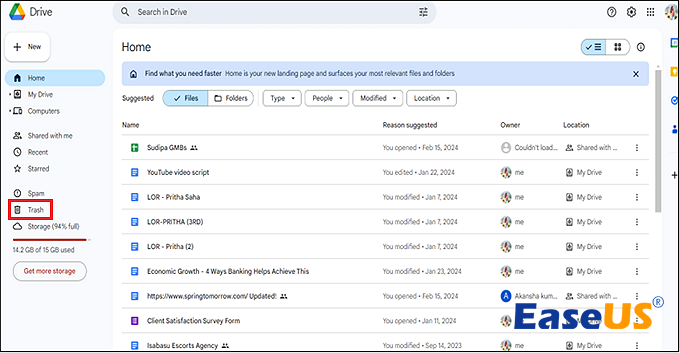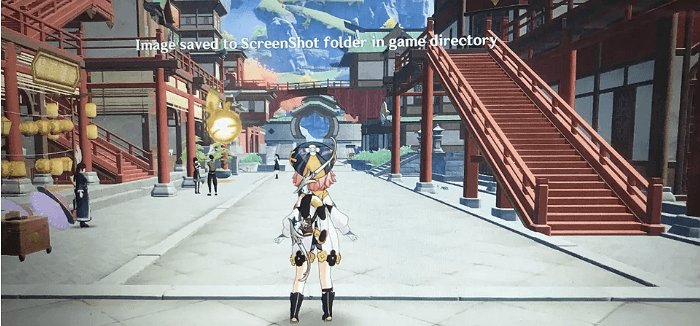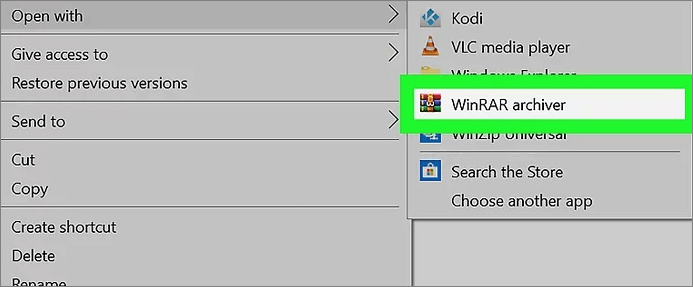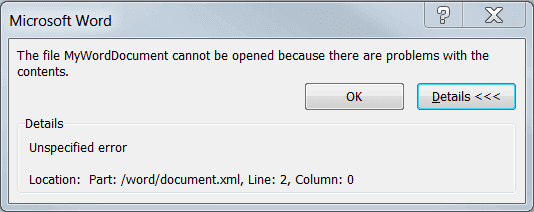Índice da Página
Como recuperar powerpoint não salvo? É possível ou não
Olá. Eu estava trabalhando em uma apresentação em PowerPoint e tive que sair urgentemente, o que resultou em desligar meu laptop sem salvar o arquivo (ele nunca foi salvo, portanto, nenhum arquivo anterior; também não tem nome). Existe uma maneira de recuperá-lo? - Comunidade Microsoft
Você perderá dados essenciais do PowerPoint quando o computador ficar sem energia repentinamente, o sistema operacional travar acidentalmente ou o Microsoft PowerPoint encontrar erros inesperados e forçar você a encerrar.
Na maioria dos casos que mencionamos, você não tem a chance de clicar no botão Salvar para salvar os arquivos do PowerPoint. Não se preocupe! Os arquivos PPT ainda estão no seu computador e você pode recuperar powerpoint não salvo com vários métodos. Dê uma olhada rápida nas quatro soluções na tabela a seguir:
| Recuperar powerpoint não salvo | Revisão do Editor |
| A maioria dos programas de recuperação de dados só pode recuperar arquivos excluídos, mas não arquivos não salvos. O software de recuperação de dados da EaseUS suporta recuperação não salva. | |
| Na maioria dos casos, os arquivos PPT não salvos serão recuperados automaticamente quando você iniciar o PowerPoint novamente. Se nada for recuperado, você pode usar esta opção para recuperar manualmente arquivos PPT não salvos. | |
| Para usar esta opção de recuperação automática, você precisa habilitá-la com antecedência ou o software não poderá restaurar PowerPoints não salvos. | |
| O Windows sempre manterá os arquivos temporários em uma pasta específica, e você pode verificar esta pasta para encontrar PowerPoints não salvos. |
A propósito, você pode restaurar arquivos perdidos do PowerPoint de backups recentes. Se você não tiver nenhum, continue lendo para encontrar arquivos não salvos sem backups.
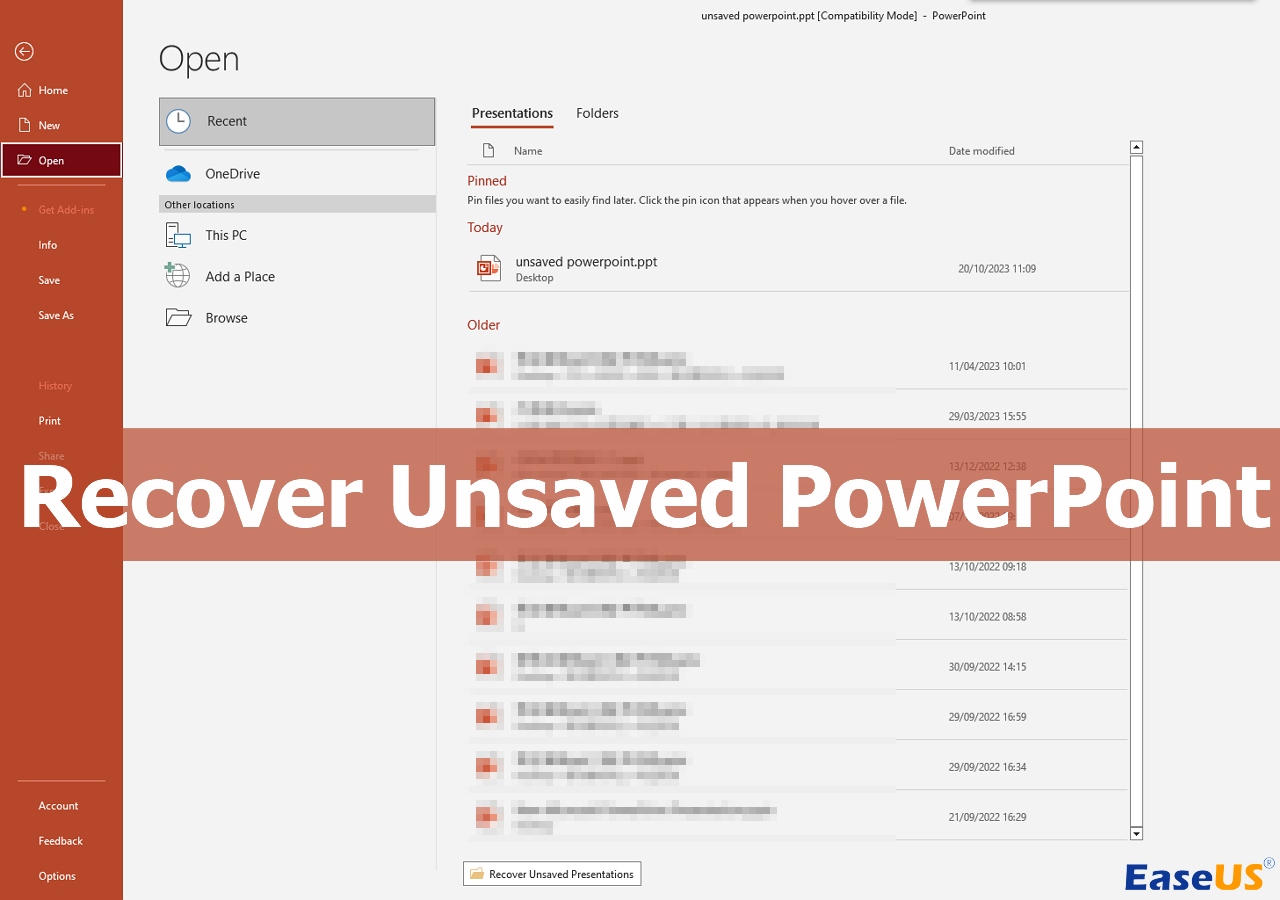
Método 1. Como recuperar PowerPoint não salvo com software de recuperação
A maneira mais direta é usar um poderoso programa de recuperação de dados para restaurar arquivos PPT ou PPTX não salvos. Você pode recuperar PowerPoints excluídos ou não salvos com um software de recuperação confiável da Microsoft. O botão a seguir pode ajudá-lo a baixar o EaseUS Data Recovery Wizard Pro e instalar a versão de teste diretamente.
O que o EaseUS Data Recovery Wizard pode ajudá-lo a fazer? Verifique as seguintes funções principais:
- ⭐ Recuperar documentos do Word não salvos, Excel, PPT e outros arquivos não salvos. A recuperação de dados não salvos não é difícil se você baixar o software de recuperação de dados EaseUS.
- ⭐ Recuperar arquivos excluídos no Windows 10 e Windows 11. Recuperar documentos, imagens, vídeos, e-mails e áudio excluídos será simples com este software.
- ⭐Suportar para recuperação de PPT de vários dispositivos de armazenamento, incluindo unidades C/D locais, hd externo, unidades flash USB, pen drive e cartões SD.
Você tem medo de não conseguir operar este software e recuperar arquivos .ppt não salvos? Podemos oferecer um tutorial detalhado para você! Continue lendo para aprender mais:
Passo 1. Inicie o EaseUS Data Recovery Wizard no computador. Escolha o disco onde você perdeu os arquivos não salvos e clique em "Procurar dados perdidos".
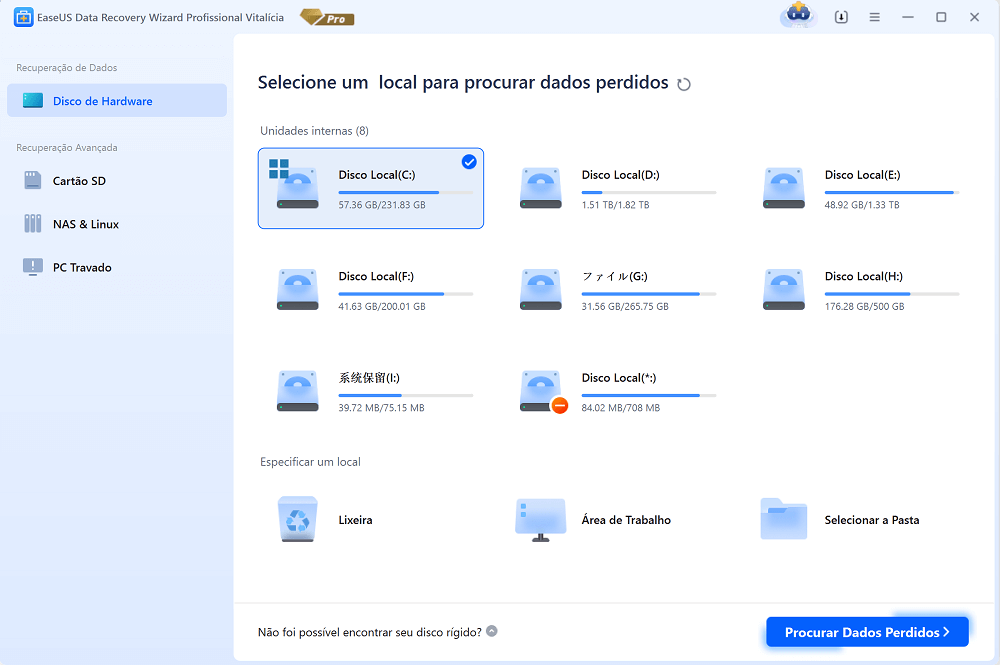
Passo 2. Você verá a guia Caminho e tipo no lado esquerdo. Clique em "Tipo" e "Arquivos não salvos". Você pode clicar duas vezes na pasta para abri-la ou clicar em "Abrir". Este software de recuperação de arquivos não salvos irá ajudá-lo a recuperar Word, Excel, PPT e outros arquivos não salvos com facilidade.
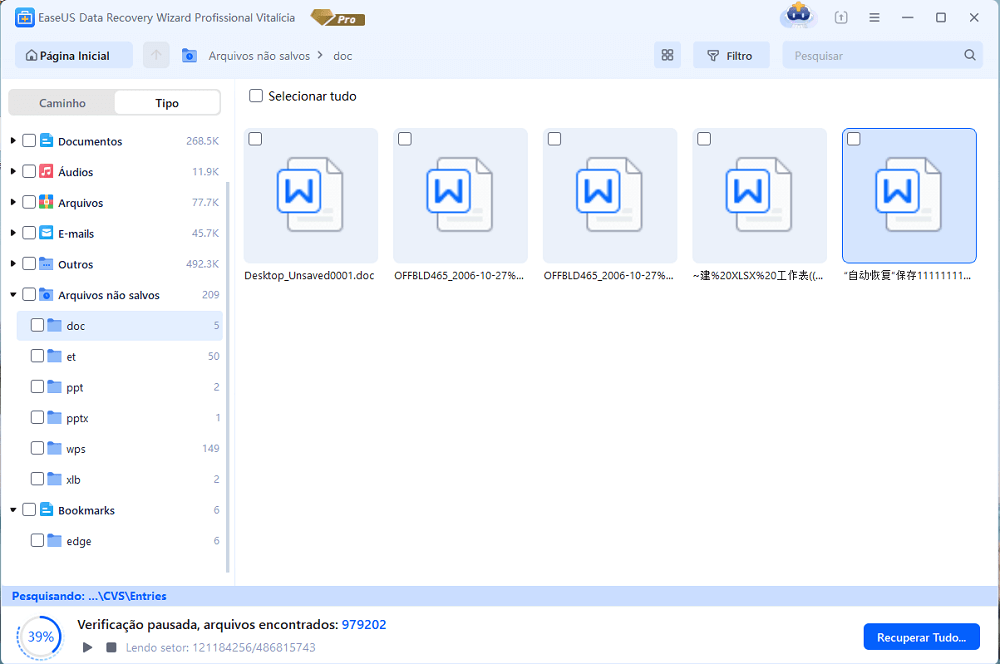
Passo 3. Escolha os arquivos de destino e clique no botão "Visualizar". Em seguida, clique em "Recuperar" para restaurar esses arquivos não salvos. Tenha cuidado para não reverter os arquivos recuperados para o local original, pois isso pode sobrescrever o arquivo.
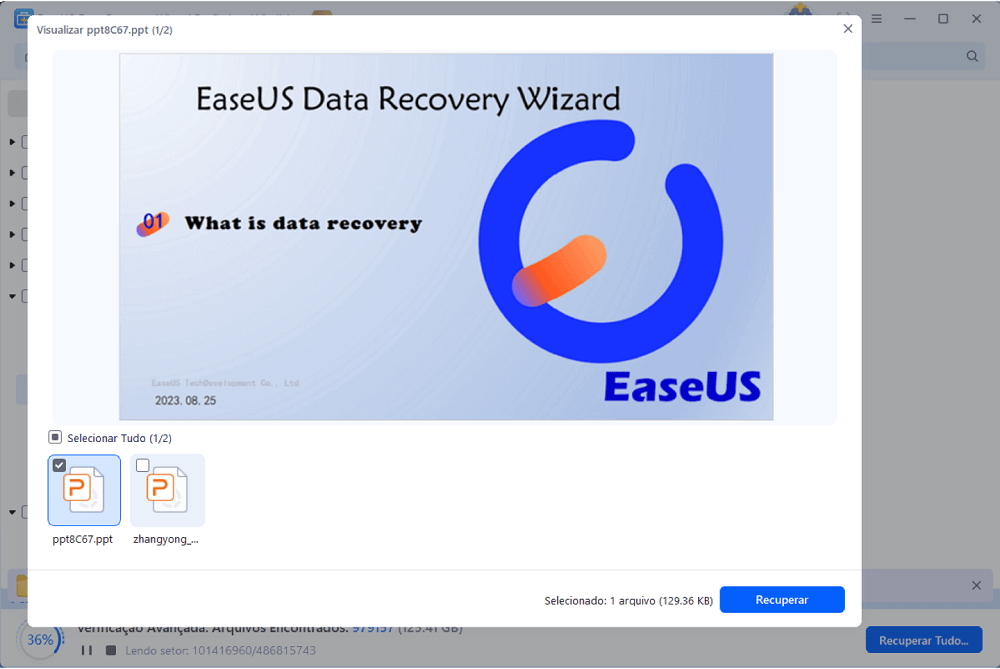
Quer compartilhar este produto para ajudar mais usuários de PPT? Clique nos botões a seguir para começar a compartilhar!
Método 2. Usar a opção de Recuperar Apresentações Não Salvas do PowerPoint
Duas opções no Microsoft PowerPoint podem ajudá-lo a recuperar PPTs não salvos: utilitários "Recuperar Apresentações Não Salvas" e "Recuperação Automática". Verifique primeiro a forma manual para documento powerpoint não salvo depois que o PowerPoint parar de funcionar:
Passo 1. Abra novamente o MS PowerPoint em seu sistema operacional Windows e clique em "Arquivo".
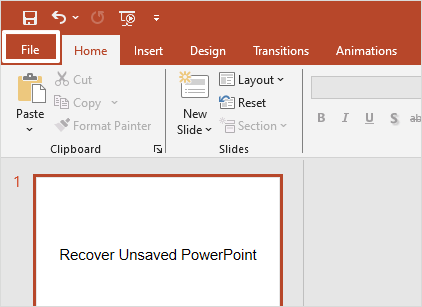
Passo 2. Clique em "Abrir" e você verá um botão abaixo das apresentações mais antigas. Selecione "Recuperar Apresentações Não Salvas".
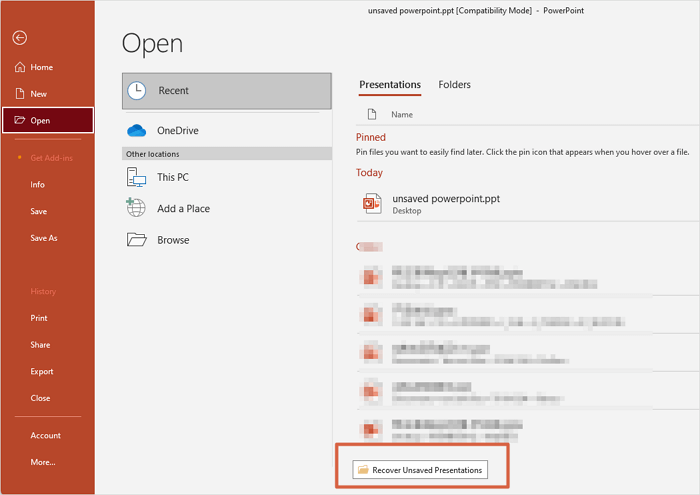
Este método é super simples e você pode verificar como recuperar powerpoint não salvo automaticamente no próximo método.
Método 3. Recuperar PowerPoint não salvo com recuperação automática
Perdendo apresentações essenciais após o desligamento inesperado do computador? Tudo ficará bem se você tiver habilitado a opção AutoRecuperação antecipadamente.
Vamos ver como verificar se você ativou o AutoSave no Microsoft PowerPoint:
Passo 1. Inicie o PowerPoint no PC e clique na guia "Arquivo".
Passo 2. Encontre "Opções" na parte inferior da barra lateral.
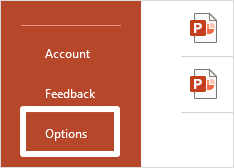
Passo 3. Depois que a janela de opções do PowerPoint aparecer, clique na guia "Salvar".
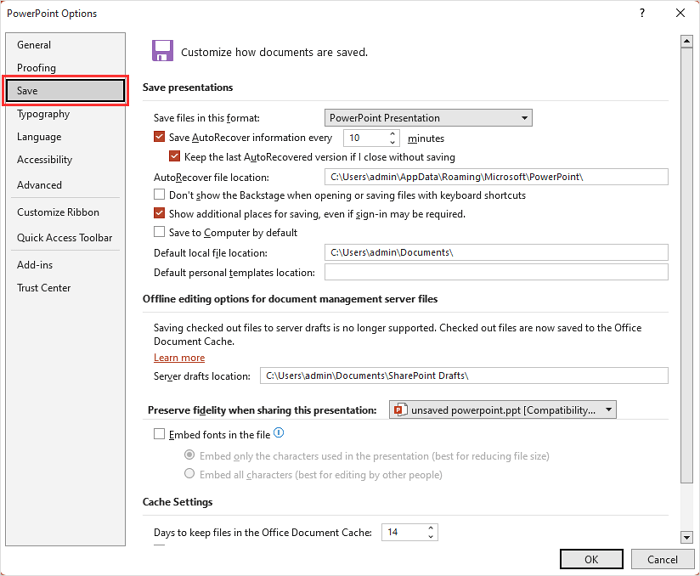
Passo 4. Na seção "Salvar apresentações", marque a opção "Salvar informações de AutoRecuperação a cada…". Você pode ajustar a frequência de salvamento alterando o número.
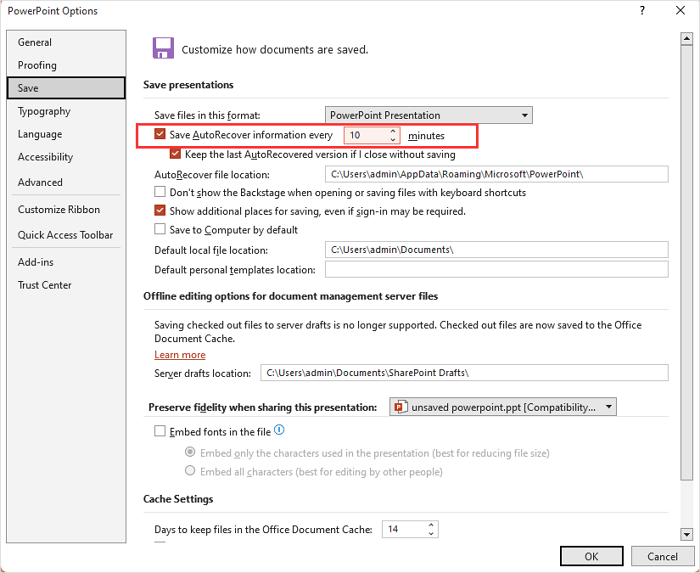
Nota: Se precisar usar a AutoRecuperação para recuperar arquivos do Excel não salvos, você pode iniciar o Excel e seguir as etapas semelhantes às do PowerPoint.
Método 4. Recuperar arquivo Power Point da pasta temporária
O Windows sempre mantém arquivos temporários de programas diferentes, e todos esses arquivos temporários são armazenados em uma pasta específica. Como faço para acessar esta pasta Temp? Verifique as seguintes etapas:
Passo 1. Pressione as teclas Windows e R juntas para ativar o programa Executar.
Passo 2. Digite %temp% na caixa de pesquisa e clique em "OK" ou pressione Enter após digitar.
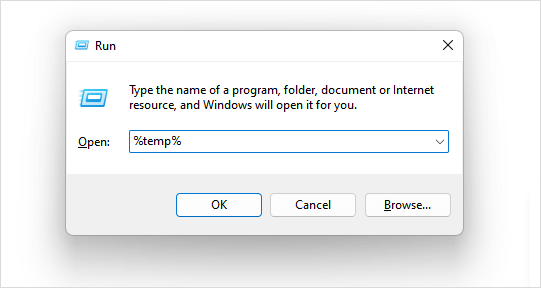
Passo 3. Depois de abrir a pasta Temp, você pode procurar arquivos do PowerPoint não salvos com nomes ou extensões de arquivo como pptx e ppt.
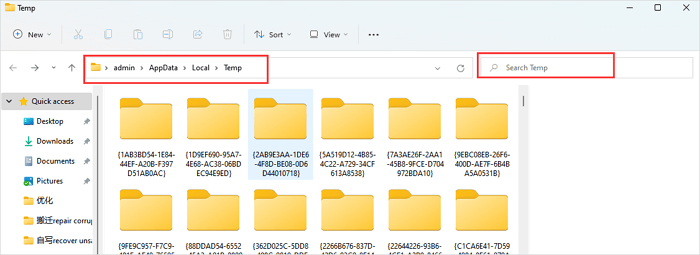
Você também pode localizar a pasta Temp com este caminho: C:\Usuários\admin\AppData\Local\Temp. Se você excluir acidentalmente os arquivos temporários, poderá seguir o tutorial na passagem a seguir para recuperá-los.

Como recuperar arquivos temporários excluídos - EaseUS
Se você perdeu os arquivos temporários por exclusão acidental, você pode usar o EaseUS Data Recovery Wizard para recuperar arquivos temporários excluídos sem esforço. Leia mais >>
Todas as soluções mencionadas são eficazes, lembre-se de compartilhar esses métodos com seus amigos!
Conclusão
Se você aprendeu todas as soluções de recuperação de powerpoint não salvo depois de ler a passagem, deve ter notado que aplicar o EaseUS Data Recovery Wizard é a melhor solução.
Com EaseUS, você pode recuperar facilmente arquivos excluídos sem backup! Não se esqueça de ativar a AutoRecuperação do Microsoft PowerPoint para evitar perda desnecessária de dados.
Perguntas frequentes sobre recuperar powerpoint não salvo
Confira perguntas mais essenciais sobre recuperação de PowerPoint não salvo nesta parte:
1. Como recupero PowerPoint não salvo no Mac?
Os métodos para recuperar PowerPoint não salvo no Mac são:
- 1. Recupere com EaseUS Data Recovery Wizard for Mac
- 2. Recupere PPT não salvo da pasta AutoRecover
- 3. Restaure o PPT da pasta Temp no Mac
2. Onde estão localizados os arquivos temporários do PowerPoint?
Todos os arquivos PPT criados estão localizados na pasta Microsoft. Você pode seguir este caminho: C:\ Documents and Settings\(nome de usuário)\Application Data\Microsoft.
3. Posso restaurar PPT não salvos com software?
Sim, embora muitos programas não consigam recuperar arquivos não salvos, o EaseUS Data Recovery Wizard pode definitivamente ajudar:
- 1. Inicie esta ferramenta de recuperação não salva e selecione um disco/pasta para verificar.
- 2. Escolha "Arquivos não salvos" na barra lateral e você pode selecionar uma pasta e clicar em "Abrir".
- 3. Clique em "Visualizar" para verificar os arquivos e clique em "Recuperar" para salvá-los.
4. O PowerPoint pode recuperar PPT não salvos automaticamente?
Após um desligamento inesperado, o PowerPoint restaurará seu trabalho na próxima vez que você abrir o programa. Ele faz isso acessando automaticamente todos os arquivos de AutoRecuperação encontrados.
Esta página foi útil?
-
"Espero que minha experiência com tecnologia possa ajudá-lo a resolver a maioria dos problemas do seu Windows, Mac e smartphone."…

20+
Anos de experiência

160+
Países e regiões

72 Milhões+
Downloads

4.7 +
Classificação do Trustpilot
Tópicos em Destaque
Pesquisa

 05/11/2025
05/11/2025